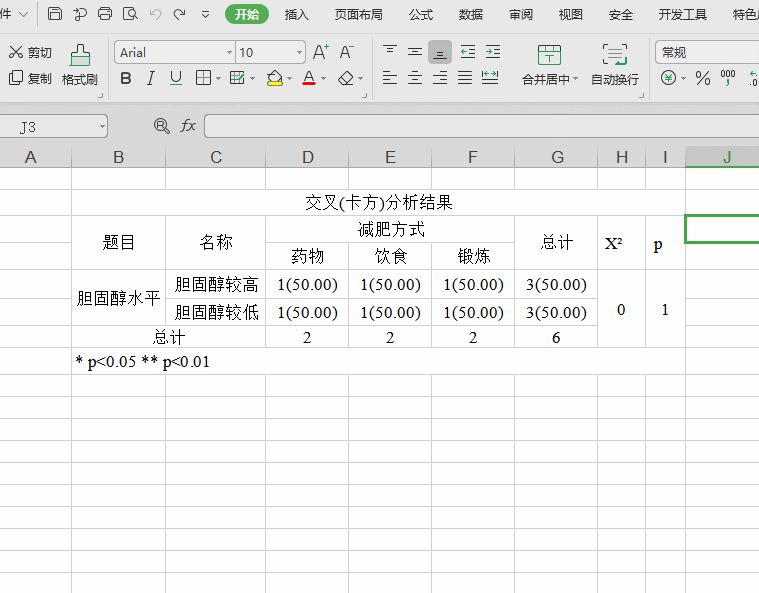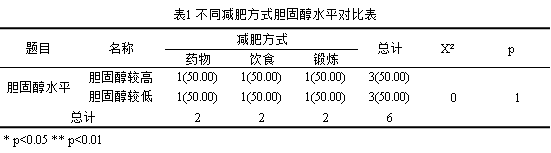三线表快速调整
第一部分、Word中调整
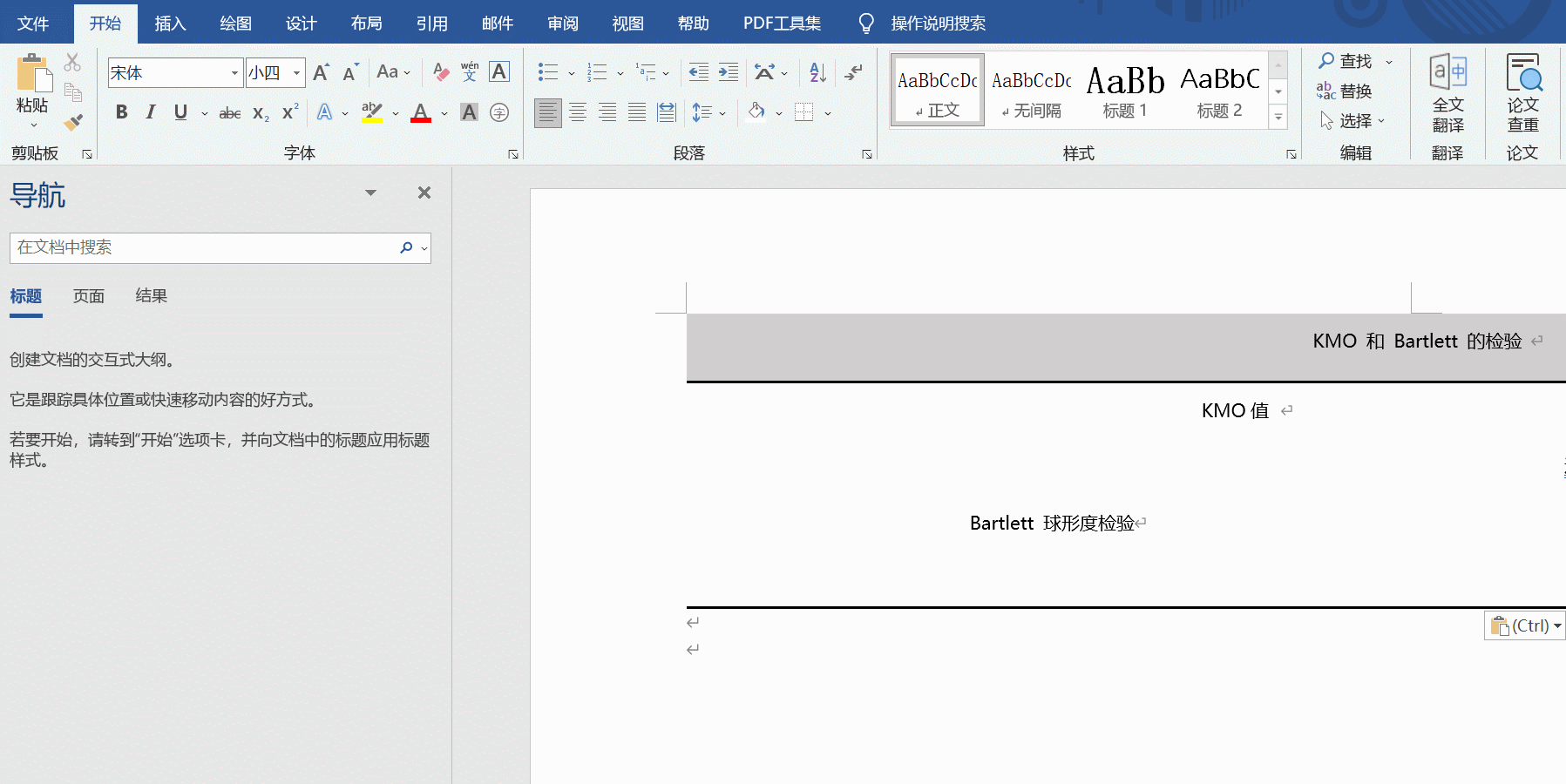
1.1 表格超出范围
处理方式如下:
选中表格→鼠标右键→自动调整→ “根据内容自动调整表格”后“根据窗口调整表格”即可。
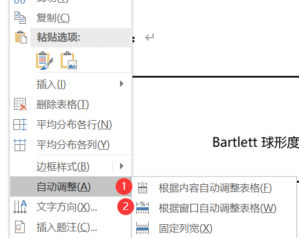
1.2 底纹颜色
比如下图将底纹改成白色:
处理方式如下:
选中表格→鼠标右键→点击底纹按钮即可更改。
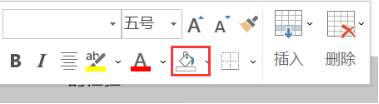
1.3 间距
如果希望将表格展现的更紧凑,则可以行间距和行高。
(1)行间距
“开始”→“段落”→行和段落间距→行距选项→段前段后为0行,行距为最小值0。
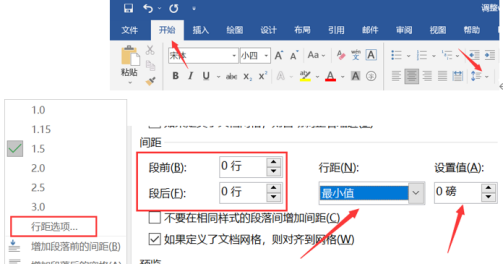
(2)行高
选中表格→鼠标右键→表格属性→行(R)→指定高度为0厘米。
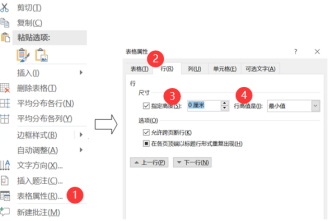
第二部分、WPS中格式调整
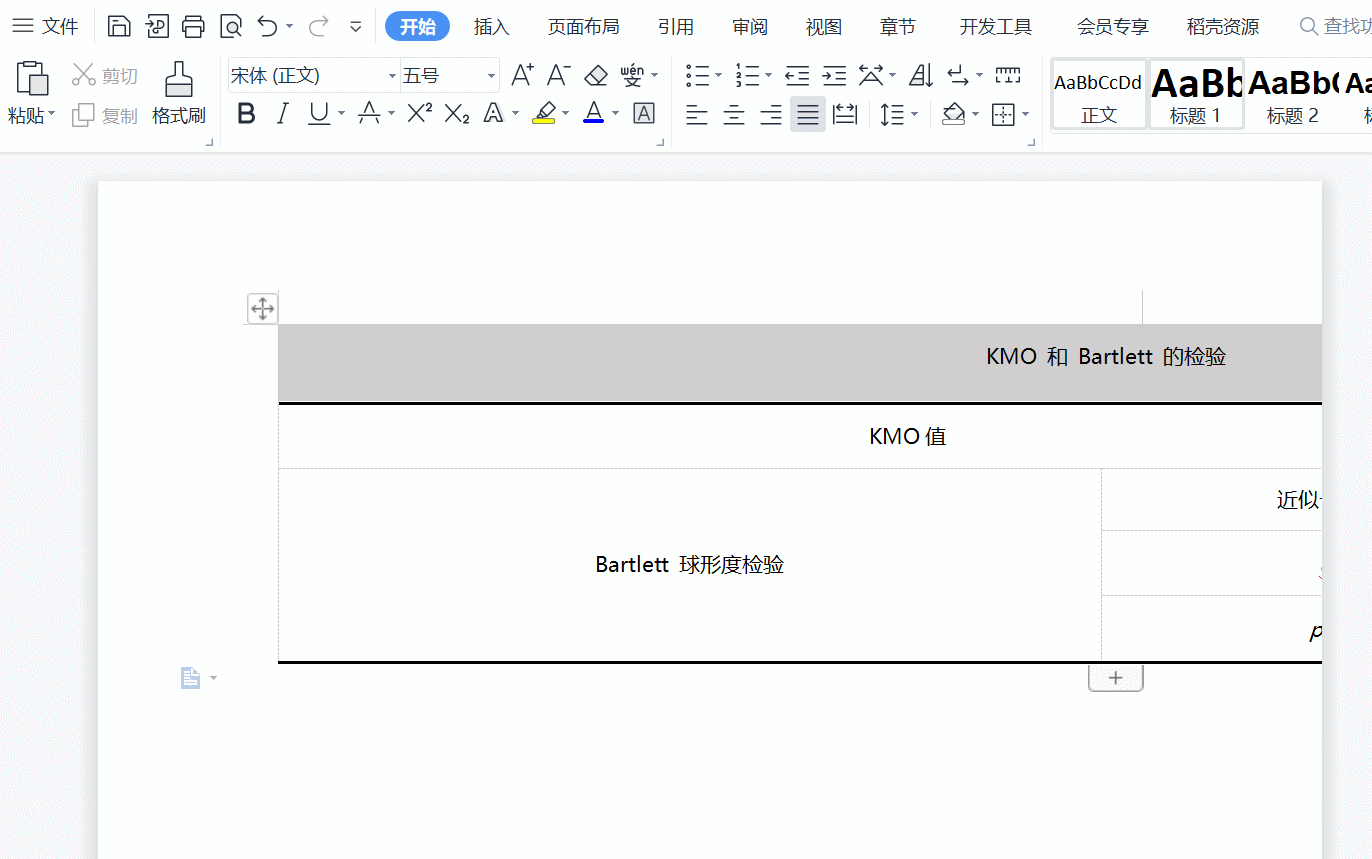
2.1 表格超出范围
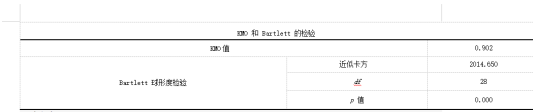
处理方式如下:选中表格→鼠标右键→自动调整→“根据窗口调整表格”
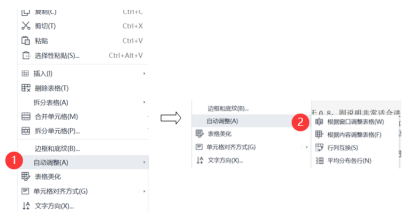
2.2 底纹颜色
比如下图将底纹改成白色:
处理方式如下:
选中表格→鼠标右键→点击底纹按钮即可更改。

2.3 间距
如果用户想要将表格展现的更紧凑,则可以调整间距。间距包括调整行间距以及行高。
(1)行间距
“开始”→“行距”→点击“其它”→行距选项→将段前段后设置为0行行距选择最小值
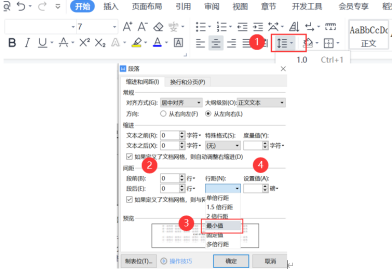
(2)行高
选中表格→鼠标右键→表格属性→行(R)→将数据调整为0.04,选择最小值
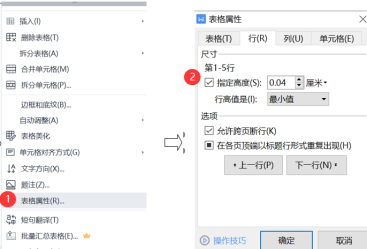
第三部分、断页
当表格遇到断页时,断页表格会显示两个标题整体看起来不美观,如下所示:
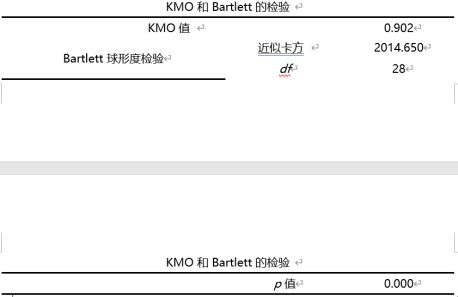
处理方式如下:
选中表格→鼠标右键→表格属性→行(R)→取消 “允许跨页断行”以及“在各页顶端以标题行形式重复出现”。
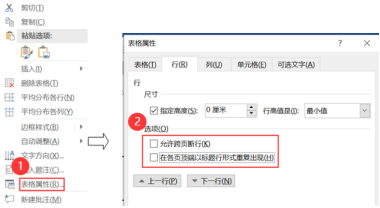
第四部分、如何制作三线表
SPSSAU默认格式为类三线表格式,用户导出EXCEL表格后,自行添加表格线即可。
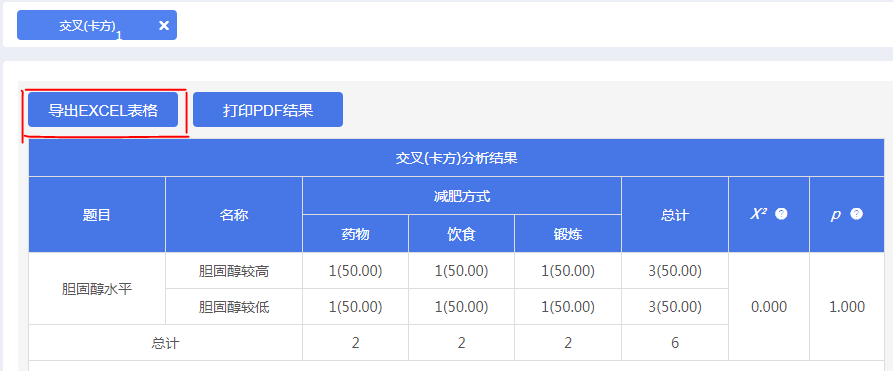
-
Step1:在分析结果页面导出EXCEL表格
-
Step2:在EXCEL中选择【开始】-【边框】下的【绘制边框】,画好上下的边框线,再加上项目标题行下面添加一条细一点的边框线
-
特别提示:论文中三线表格式,一般要求表格只有顶线、底线和一个细一点栏目线,是为三线。
-
Step3:可适当添加辅助线,再调整好表格高度、宽度,表格题目即可